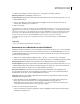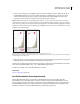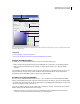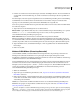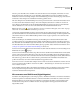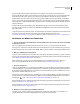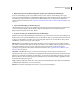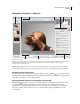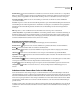Operation Manual
85
VERWENDEN VON PHOTOSHOP CS4
Öffnen und Importieren von Bildern
HDR-Farbwähler
A. Vorschaubereich B. Angepasste Farbe C. Originalfarbe D. 32-Bit-Gleitkommawerte E. Schieberegler „Intensität“ F. Aufgenommene Farbe
G. Farbregler H. Farbwerte
Siehe auch
„Adobe-Farbwähler – Übersicht“ auf Seite 133
„Anpassen der Ansicht des dynamischen Bereichs für HDR-Bilder“ auf Seite 82
Anzeigen des HDR-Farbwählers
❖ Öffnen Sie ein 32-Bit/Kanal-Bild und führen Sie einen der folgenden Schritte durch:
• Klicken Sie im Werkzeugbedienfeld auf das Farbauswahlfeld für die Vordergrund- oder die Hintergrundfarbe.
• Klicken Sie im Farbbedienfeld auf das Auswahlfeld „Vordergrundfarbe einstellen“ bzw. „Hintergrundfarbe
einstellen“.
Der Farbwähler ist auch dann verfügbar, wenn Sie eine Farbe über Funktionen auswählen können. Dies ist z. B. bei
einigen Werkzeugen der Fall, wenn Sie auf das Farbfeld in der Optionsleiste klicken. In einigen Farbkorrektur-
Dialogfeldern wird der Farbwähler geöffnet, wenn Sie auf die Pipetten klicken.
Auswählen von Farben für HDR-Bilder
Der untere Teil des HDR-Farbwählers funktioniert bei 8- oder 16-Bit-Bildern wie der herkömmliche Farbwähler.
Klicken Sie im Farbfeld auf eine Farbe und ändern Sie mit dem Farbregler den Farbton oder geben Sie im Feld „HSB“
oder „RGB“ einen numerischen Wert für eine bestimmte Farbe ein. Die Helligkeit im Farbfeld nimmt von unten nach
oben und die Sättigung von links nach rechts zu.
Passen Sie die Helligkeit der Farbe mit dem Schieberegler „Intensität“ an. Der Farb- und Intensitätswert werden im
HDR-Dokument in 32-Bit-Gleitkommawerte konvertiert.
1 Wählen Sie eine Farbe aus, indem Sie wie im Adobe-Farbwähler auf das Farbfeld klicken und den Farbregler
verschieben oder einen numerischen Wert für „HSB“ oder „RGB“ eingeben.
E
D
F
G
B
C
H
A